Page 1
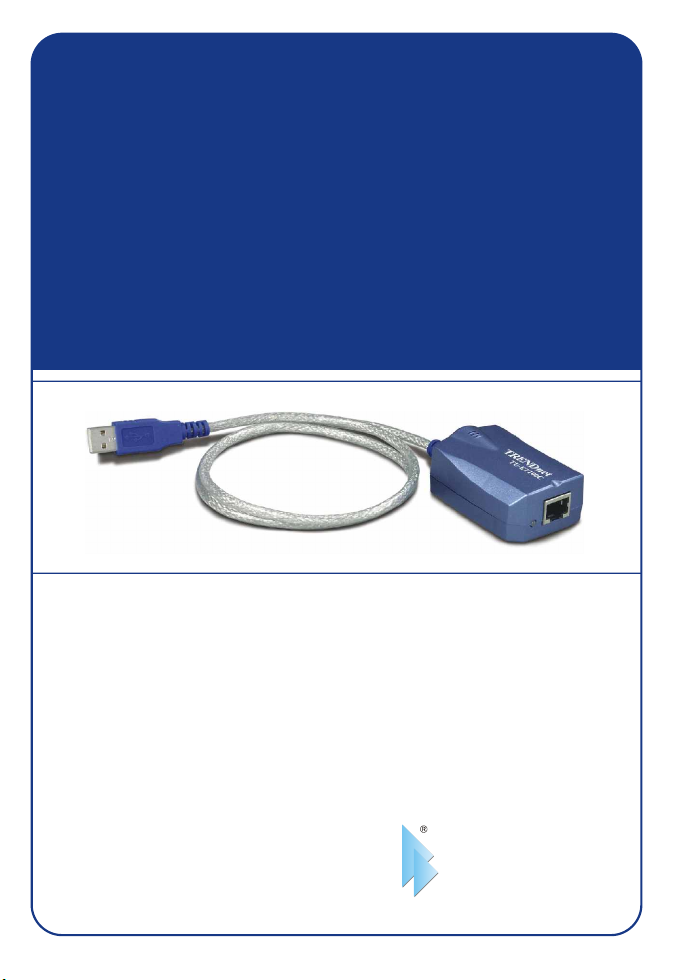
TU-ET100C
USB 1.1 Fast Ethernet Adapter
Quick Installation Guide
Guide d'installation rapide de
l'adaptateur Fast Ethernet USB 1.1 TU-ET100C
Kurzanleitung zur Installation des
Fast-Ethernet-Adapters TU-ET100C USB 1.1
Guía de instalación rápida del
adaptador Ethernet Fast USB 1.1 TU-ET100C
Version 10.21.04
TRENDnet
TRENDware, USA
What's Next in Networking
Copyright ©2004. All Rights Reserved. TRENDware International, Inc.
Page 2
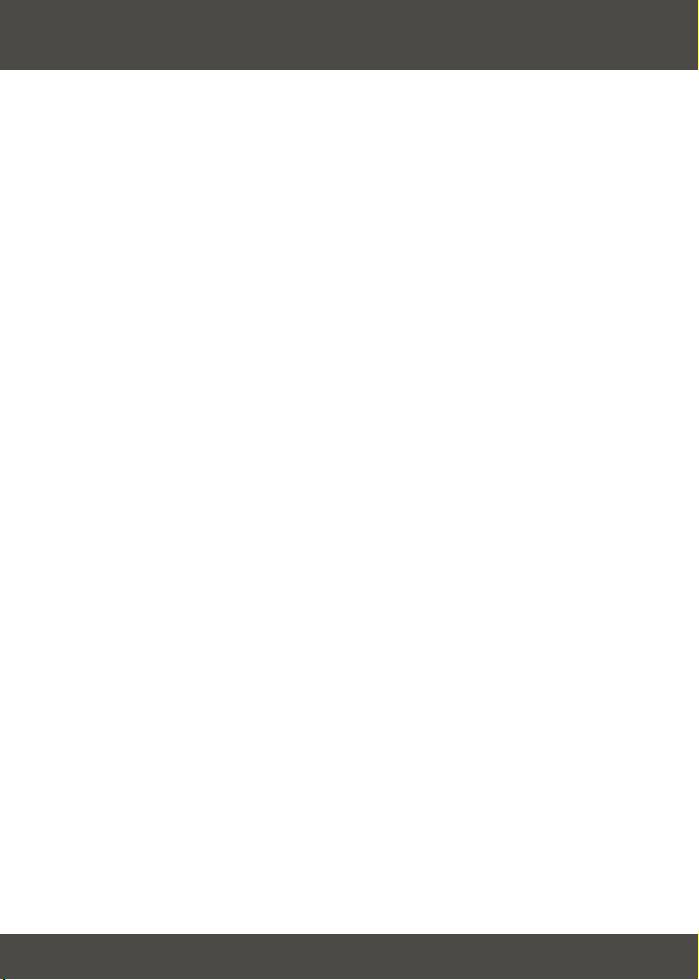
Table of Contents
Français .....................................................................................................
1. Préparation de l'installation ...............................................................
2. Détails du produit ..............................................................................
3. Installation du matériel ......................................................................
4. Installation du pilote ...........................................................................
5. Vérification de l'installation ................................................................
Troubleshooting ........................................................................................
1
1
2
3
4
15
19
Page 3
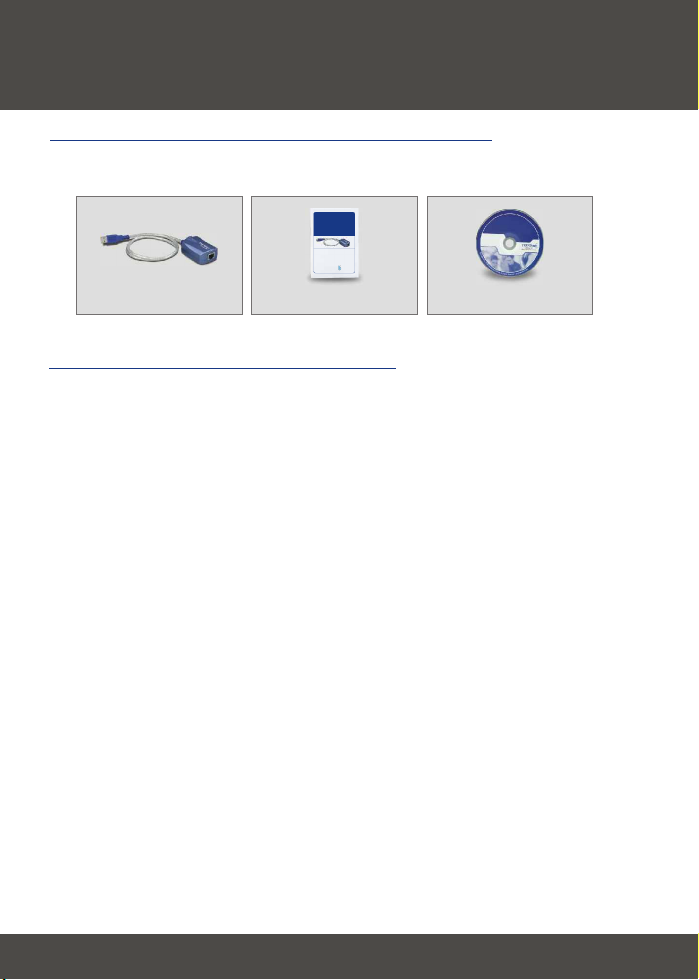
Français QIG
1. Préparation de l'installation
Vérification du contenu de l'emballage
Veuillez vérifier la présence des éléments suivants dans la boîte :
TU-ET100C
USB 1.1 Fast Ethernet Adapter
Quick Installation Guide
Guide d'installation rapide de
l'adaptateur Fast Ethernet USB 1.1 TU-ET100C
Kurzanleitung zur Installation des
Fast-Ethernet-Adapters TU-ET100C USB 1.1
Guía de instalación rápida del
adaptador Ethernet Fast USB 1.1 TU-ET100C
Version 10.21.04
TRENDnet
TRENDware, USA
What's Next in Networking
TU-ET100C
Guide d'installation rapide
CD-ROM
Exigences systèmes minimales
1. Pentium 300Mhz ou plus rapide avec au moins 64 MB de RAM
2. Un ordinateur avec un port USB disponible
3. Windows XP, 2000, ME, 98SE
1
Français
Page 4

2. Détails du produit
L'adaptateur Fast Ethernet USB 1.1 est équipé d'une prise RJ-45 et un câble
USB joint.
Une prise RJ-45
2
Français
Page 5
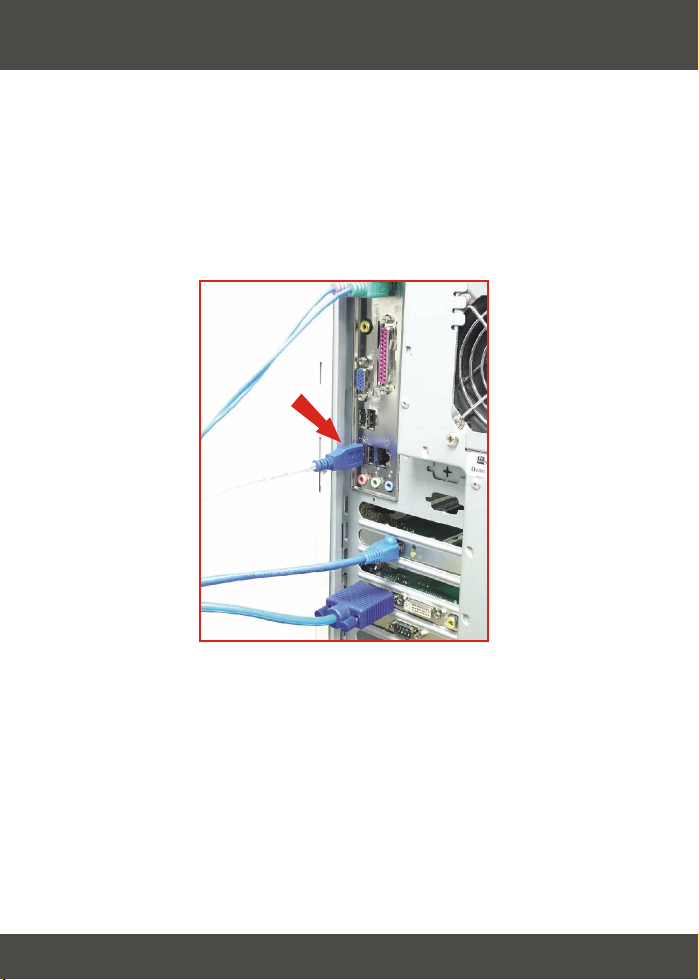
3. Installation du matériel
1. Allumez votre ordinateur et laissez votre système d'exploitation se charger
complètement.
2. Branchez la prise de type A de votre TU-ET100C à un logement USB de
votre ordinateur ou de votre laptop.
3. Branchez une extrémité du câble de Catégorie -5 au port RJ-45 du TUET100C et l'autre extrémité à votre commutateur, votre routeur, votre
modem câble ou DSL.
3
Français
Page 6
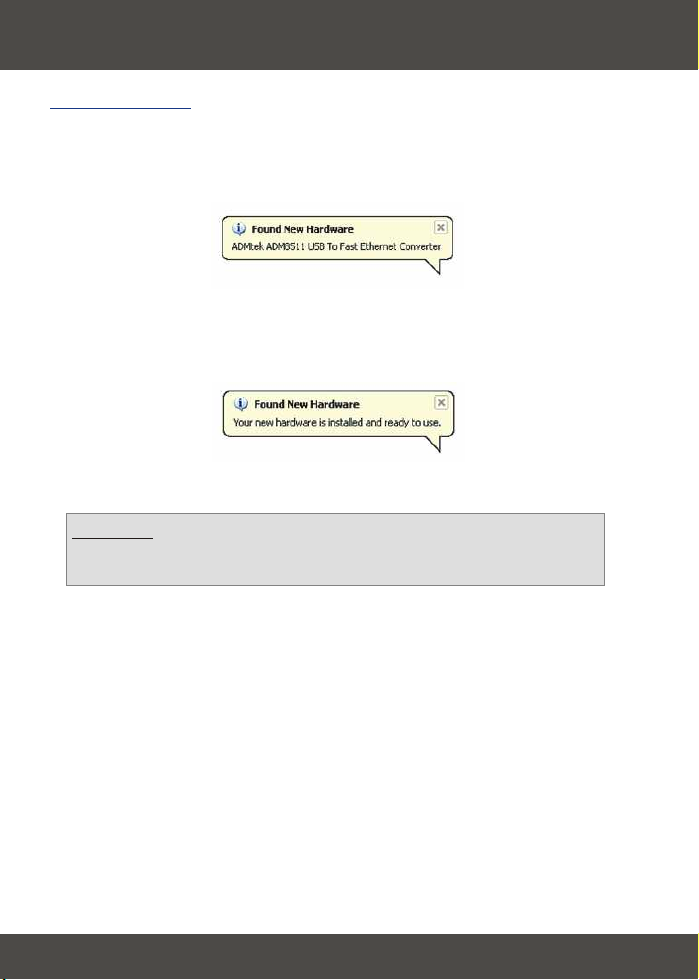
4. Installation du pilote
Windows XP
Après avoir branché le TU-ET1000C à l'un de vos ports USB, le message
« Nouveau matériel détecté » apparaîtra. Vous remarquerez un message
dans le coin inférieur droit de votre bureau.
1. Laissez Windows XP installer vos pilotes. Vous recevrez un autre message
vous informant que votre TU-ET100C est prêt à l'utilisation.
L'installation du pilote est à présent terminée.
Remarque : Si vous désirez vérifier que le TU-ET100C a été installé
correctement sur votre PC Windows, rendez-vous à la partie Vérification de
l'installation.
4
Français
Page 7
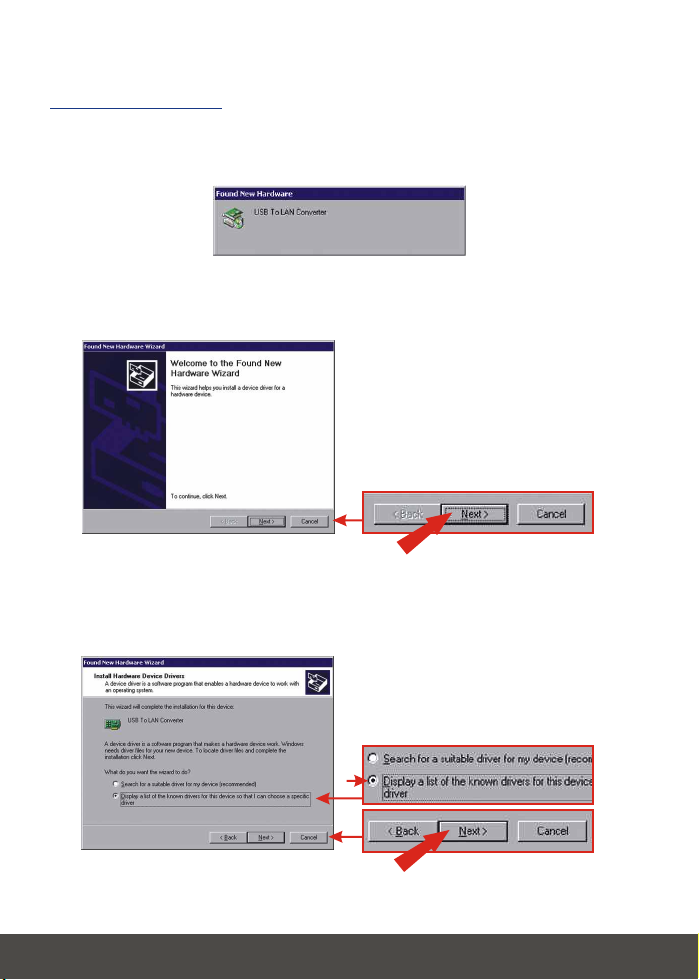
Windows 2000
Après avoir branché le TU-ET1000C à l'un de vos ports USB, le message «
Nouveau matériel détecté » apparaîtra.
1. Insérez la disquette fournie avec l'adaptateur. Cliquez sur Next (Suivant).
2. Sélectionnez Display a list of known drivers for this device (Afficher une liste
des pilotes connus pour ce matériel). Cliquez sur Next (Suivant).
5
Français
Page 8

3. Cliquez sur Have Disk (Disquette fournie).
4. Cliquez sur Browse… (Parcourir…).
5. Cliquez sur la flèche bas près de la boîte de dialogue Look in (Regarder
dans) et cliquez sur 3½ Floppy (A:) (Disquette de 3½ (A)).
6
Français
Page 9

6. Double-cliquez sur Win2000.
7. Cliquez sur NET8511 et sur Open (Ouvrir).
8. Cliquez sur OK.
7
Français
Page 10

9. Cliquez sur Next (Suivant).
10. Cliquez sur Yes (Oui).
11. Cliquez sur Next (Suivant).
8
Français
Page 11

12. Cliquez sur Yes (Oui).
13. Cliquez sur Finish (Finir).
L'installation du pilote est à présent terminée.
Remarque : Si vous désirez vérifier que le TU-ET100C a été installé
correctement sur votre PC Windows, rendez-vous à la partie Vérification de
l'installation.
9
Français
Page 12

Windows ME
Après avoir branché le TU-ET1000C à l'un de vos ports USB, le message «
Nouveau matériel détecté » apparaîtra.
1. Insérez la disquette fournie avec l'adaptateur. Cliquez sur Specify the
location of the driver (Précisez l'emplacement du pilote). Cliquez sur Next
(Suivant).
2. Cliquez sur Search for a better driver (Rechercher un meilleur pilote) et sur
Specify a location (Préciser un emplacement): tapez-y A:\WinMe. Cliquez
sur Next (Suivant).
10
Français
Page 13

3. Cliquez sur Next (Suivant).
4. Cliquez sur Finish (Finir).
L'installation du pilote est à présent terminée.
Remarque : Si vous désirez vérifier que le TU-ET100C a été installé
correctement sur votre PC Windows, rendez-vous à la partie Vérification de
l'installation.
11
Français
Page 14

Windows 98SE
Après avoir branché le TU-ET1000C à l'un de vos ports USB, le message «
Nouveau matériel détecté » apparaîtra.
1. Cliquez sur Next (Suivant).
2. Insérez la disquette fournie avec l'adaptateur. Cliquez sur Specify the
location of the driver (Précisez l'emplacement du pilote). Cliquez sur Next
(Suivant).
12
Français
Page 15

3. cliquez sur Specify a location (Préciser un emplacement): tapez-y
A:\Win98. Cliquez sur Next (Suivant).
4. Cliquez sur Next (Suivant).
5. Insérez le CD-ROM de Windows 98SE dans le lecteur de CD-ROM de votre
ordinateur.
6. Cliquez sur OK.
13
Français
Page 16

7.Cliquez sur Finish (Finir).
8. Cliquez sur Yes (Oui).
L'installation du pilote est à présent terminée.
Remarque : Si vous désirez vérifier que le TU-ET100C a été installé
correctement sur votre PC Windows, rendez-vous à la partie Vérification de
l'installation.
14
Français
Page 17

5. Vérification de l'installation
Windows XP
1. Cliquez sur Start (Démarrer), et ensuite sur Control Panel (Panneau de
configuration).
2. Double-click the System icon. On the Hardware tab, click the Device
Manager button.
3. Développez la liste « Network adapters » (Adaptateurs réseau) afin de
vérifier que le ADMtek ADM8511 USB to Fast Ethernet Converter a été
installé.
15
Français
Page 18

Windows 2000
1. Cliquez sur Start (Démarrer), sur Settings (Paramètres) et ensuite sur
Control Panel (Panneau de configuration).
2. Double-cliquez sur l'icône System (Système). Dans l'onglet Hardware
(Matériel), cliquez sur l'onglet Device Manager (Gestionnaire de
périphériques).
3. Développez la liste « Network adapters » (Adaptateurs réseau) afin de
vérifier que le ADMtek ADM8511 USB to Fast Ethernet Converter a été
installé.
16
Français
Page 19

Windows ME
1. Cliquez sur Start (Démarrer), sur Settings (Paramètres) et ensuite sur
Control Panel (Panneau de configuration).
2. Double-cliquez sur l'icône System (Système) et cliquez sur l'onglet Device
Manager (Gestionnaire de périphériques).
3. Développez la liste « Network adapters » (Adaptateurs réseau) afin de
vérifier que le ADMtek ADM8511 USB to Fast Ethernet Converter a été
installé.
17
Français
Page 20

Windows 98SE
1. Cliquez sur Start (Démarrer), sur Settings (Paramètres) et ensuite sur
Control Panel (Panneau de configuration).
2. Double-cliquez sur l'icône System (Système) et cliquez sur l'onglet Device
Manager (Gestionnaire de périphériques).
3. Développez la liste « Network adapters » (Adaptateurs réseau) afin de
vérifier que le ADMtek ADM8511 USB to Fast Ethernet Converter a été
installé.
18
Français
Page 21

Troubleshooting
Q1.
Can I connect or disconnect TU-ET100C while the computer is on?
A1.
Yes, you can connect or disconnect TU-ET100C while the computer is on
because the USB interface is Plug-and-Play compliant and hot-pluggable.
After successful installation of the TU-ET100C USB Fast Ethernet, I connected
Q2.
my USB device into a USB slot, but it does not seem to work. What should I do?
Make sure that the CAT-5 cable is connected properly into your switch, or
A2.
broad-band modem. Double check the connection at the other end of the CAT-5
cable, and verify that the cable is inserted properly into your TU-ET100C. Also,
verify that your switch or your broad-band modem is getting any power.
When I verify the installation of the TU-ET100C, I see an exclamation point on
Q3.
my network adapter. What should I do?
Go to Control Panel and double-click the System icon. Go to the Device
A3.
Manager and expand the Network adapters heading. Double-click ADMtek
ADM8511 USB to Fast Ethernet Converter (the icon that has an exclamation point
on it), and click the Driver tab. On the Driver tab, click Update Driver. Use 4.Driver
Installation in this installation manual to guide you in installing your driver.
If you have any questions regarding the TU-ET100C, please contact Trendware
Technical Support Department.
Contact Technical Support
Telephone: +1-310-626-6252
Fax: +1-310-626-6267
Website: www.TRENDNET.com
E-mail: support@trendware.com
Certifications
This equipment has been tested and found to comply with FCC and CE Rules.
Operation is subject to the following two conditions:
(1) This device may not cause harmful interference.
(2) This device must accept any interference received.
Including interference that may cause undesired operation.
Technical Support Hours
7:00AM ~ 6:00PM, Monday through Friday
Pacific Standard Time (except holidays)
19
Page 22

TRENDnet
TRENDware, USA
What's Next in Networking
Product Warranty Registration
Please take a moment to register your product online.
Go to TRENDware’s website at http://www.TRENDNET.com
@
TRENDware International, Inc.
3135 Kashiwa Street
Torrance, CA 90505
http://www.TRENDNET.com
Copyright ©2004. All Rights Reserved. TRENDware International, Inc.
